В мае компания Microsoft выпустила новую версию своей операционной системы. Конечно, речь идет о Windows 10S, которая уже предустановлена на новых ноутбуках Surface и главной особенностью которой является Windows Store, куда можно устанавливать приложения.
Как удалить League of Legends навсегда
League of Legends — одна из самых популярных в мире игр в жанре MOBA (Multiplayer Online Battle Arena), доступная на всех платформах. LOL — это командная игра 5 на 5, требующая высокого уровня стратегии, динамичной игры и чрезмерного воздействия на соперников. Более 50 миллионов активных пользователей играют в LOL каждый день, более 100 миллионов загрузок на всех платформах. Игра вызывает привыкание, но если вам надоело играть в нее или вы допускаете ошибки, смотрите ниже, как полностью удалить LeagueofLegends из вашей системы.
Существует множество причин для удаления LeagueofLegends из вашей системы, включая сбои, ошибки, обновление системы, запуск в фоновом режиме и другие причины. Тем не менее, многим пользователям нравится Legends of Leagues, но некоторые пытаются полностью удалить игру из своей системы. Поэтому здесь не рекомендуется использовать другие инструменты для удаления игр, так как они могут повредить систему.

- Как удалить League of Legends навсегда
- Удалить League of Legends навсегда из Windows
- Удалить League of Legends навсегда с Mac
Как удалить League of Legends навсегда
Если вы устали от однотипных игр или хотите попробовать новую игру, вы можете легко удалить Legends of Leagues из вашей системы (Windows или Mac), при этом оставшиеся файлы игры могут быть удалены из вашей системы.
Поэтому мы рекомендуем вам следовать приведенному ниже пошаговому руководству, чтобы удалить все файлы из вашей системы. Кроме того, вы можете переустановить игру из официального магазина приложений, чтобы возобновить свое путешествие.
Удалить League of Legends навсегда из Windows
- Щелкните меню «Пуск» и найдите «Панель управления» или нажмите Windows + я ключ, чтобы открыть панель управления.
- Теперь перейдите к «Программы и компоненты», а для Windows 11 нажмите «Приложения», а затем нажмите «Приложения и компоненты».
- Затем найдите Legende of Leagues в списке приложений и щелкните по нему правой кнопкой мыши или нажмите три точки перед игрой.
- После этого выберите Удалить/Удалить, чтобы удалить игру из вашей системы.
Удалить League of Legends навсегда с Mac
- Сначала выйдите из Legends of League из дока, нажмите меню Apple и выберите Force Quit Riot Client.
- Перейдите в папку приложения и перейдите к League of Legends.
- Теперь нажмите и удерживайте игру и перейдите к значку корзины в левом нижнем углу, или вы можете щелкнуть правой кнопкой мыши игру и выбрать «Переместить в корзину».
- После этого очистите корзину, нажав «Очистить корзину».
- Теперь очистите все файлы из системы из Папок. Перейдите в папки, введите указанное ниже местоположение и удалите файлы. «Перейти»> «Перейти к папке», затем вставьте ниже расположение по одному.
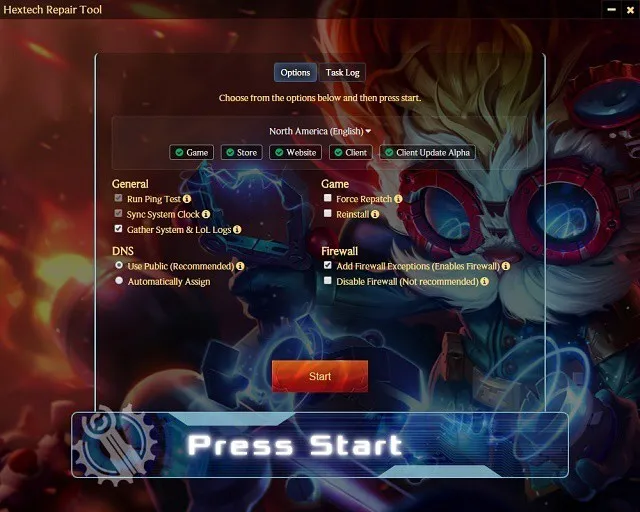
- Наконец, поищите League of Legends в строке поиска, и если вы что-то нашли, положите это в корзину.
Компания RiotGames, разработчик League ofLegends, выпустила интересное программное решение для решения распространенных технических проблем, связанных с игрой. Он называется Hextech Repair Tool, и его основными особенностями являются
Как удалить League of Legends?
Максимальное количество игроков LeagueofLegend, играющих в игру на WindowsPC. Однако многие пользователи играют и на компьютерах MacPC. В этом разделе объясняется, как выполнить UN-install для обоих пользователей.
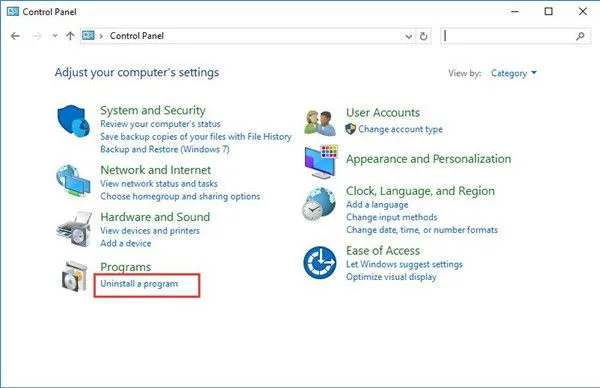
- Следуя приведенным ниже инструкциям, мы можем удалить Лига легенд из окна 10 ПК:
- Щелкните меню «Пуск» и откройте значок Windows
- Щелкните панель управления
- Выберите программы и функции
- Выберите Garena- League of Legend
- Нажмите на удаление
- Подтвердите свое действие.
Теперь перейдите в исходный каталог этой программы f=game в проводнике Windows и удалите все соответствующие папки и файлы. Для этого выполните следующие действия
- Введите лигу легенд в поле поиска проводника.
- Щелкните вкладку ввода
- Удалите все связанные папки и файлы, появляющиеся во всплывающем окне.
Удаление всех файлов и папок может вызвать некоторые проблемы. Его можно удалить, загрузив программу CCleaner. CCleaner — это полезный инструмент для удаления всех данных с компьютеров под управлением Windows.
Как удалить League of legends с Mac PC?
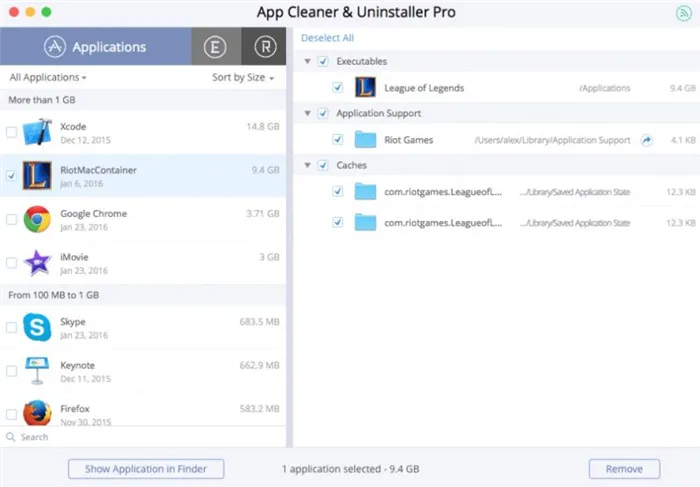
Он также прост в использовании на компьютерах под управлением Windows. Для этого выполните следующие действия
- Открытые приложения
- Find of League of legends
- Щелкните значок его и перетащите в корзину.
- Очистите корзину
- Выход из окна
После очистки от мусора удалите файлы и папки LeagueofLegends с устройства. Для этого выполните следующие действия
- Снова перейдите в приложение.
- Найдите лиги легенды в поле поиска и нажмите Enter.
- Перетащите все папки и файлы по очереди в корзину.
- Затем очистите корзину
- Теперь все готово.
Теперь вы можете переустановить новую программу на компьютере с Windows или Mac, если захотите сыграть в нее снова.
Однако, помимо двух вышеописанных методов, существует множество других.
- Удалить League of Legends с помощью его деинсталлятора
- Щелкните папку установки LoL.
- Перейдите к uninstall.exe или unins000.exe.
- Дважды нажмите на удаление и следуйте указаниям мастера.
- Используя восстановление системы
- Закройте все программы и файлы, которые уже открыты.
- Выберите рабочий стол затем щелкните правой кнопкой мыши на компьютере и выберите параметр свойств. Теперь появится системное окно.
- В левой части окна «Система» отображается защита системы, щелкните по ней. Появятся свойства системы.
- Нажмите на восстановление системы
- Выберите другую точку восстановления.
- Нажмите на следующий вариант.
- Выберите дату и время, а затем нажмите «ДАЛЕЕ».
- Все программы, которые не работают после этой переустановки, могут не работать. В этом случае мы также должны их переустановить.
- Выберите «Готово» и нажмите «Подтвердить, что появится окно точки восстановления».
- Нажмите «Да», чтобы подтвердить задача.
Удалить или удалить League of legends с помощью антивирус
Многие пользователи используют вредоносное ПО в качестве стандартного приложения на своих компьютерах, но удалить его из системы очень сложно. Шпионские программы и троянские кони могут проникать в компьютеры. В основном они включают бесплатное программное обеспечение, игры, PDF-конвертеры и т.д., они могут быть легко идентифицированы системами антииммунитета. Однако LOL нельзя удалить, как другие программы. Поэтому стоит проверить, является ли это вредоносной программой или чем-то другим. Для этого можно загрузить средство обнаружения вредоносных программ.
- Щелкните вместе клавиши Windows и R, чтобы открыть команду «Выполнить», введите в поле REGEDIT и нажмите кнопку «ОК».
- Направьте ключ реестра «HKEY_LOCAL_MACHINE SOFTWARE MICROSOFT WINDOWS \ CURRENTVERSION UNINSTALL. ”
- Дважды коснитесь значения UninstallString и скопируйте его данные значения.
- Нажмите и удерживайте Windows и клавишу R. вместе и откройте команду RUN. Затем пользователь может отправить необходимые данные и ценные данные в поле, а затем нажать кнопку «ОК».
- Следуйте указаниям мастера для окончательного удаления.
Примечание автора: эта заметка была впервые опубликована в январе 2017 года и с тех пор была полностью пересмотрена и обновлена для свежести, точности и полноты.
Как переустановить Лигу Легенд
League of Legends — пожалуй, самая популярная многопользовательская онлайн-игра, в которую ежемесячно играют более 100 миллионов игроков. Благодаря захватывающему геймплею и впечатляющей графике эта MOBA изменила наше представление о PVP-играх.
Однако ни одно программное обеспечение не было сложным без технических проблем. Так обстоит дело с League of Legends. Для большинства описанных проблем существует несколько решений и наборов исправлений. Некоторые из них широко используются, другие менее распространены. Однако есть одно окончательное решение технической проблемы под названием Re -Installation. Пошаговое руководство поможет вам пройти процесс переустановки.
Переустановка Лиги Легенд
- Переустановите League of Legends с помощью Hextech Repair Tool
- Переустановите Лигу Легенд по старинке
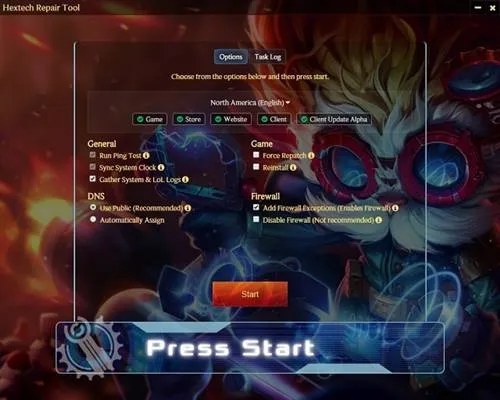
Компания RiotGames, разработчик League ofLegends, выпустила интересное программное решение для решения распространенных технических проблем, связанных с игрой. Он называется Hextech Repair Tool, и его основными особенностями являются
- Простая переустановка или повторная установка
- Управление брандмауэром
- Восстанавливает здоровье соседних турелей.
- Показать известные проблемы в вашем регионе.
Hextech Repair Tool может выполнить «чистую» переустановку клиентской программы за несколько простых шагов. Его можно загрузить отсюда.
Переустановите Лигу Легенд по старинке.
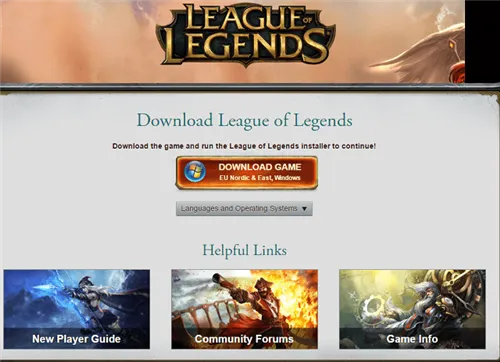
Если вы хотите выполнить процесс переустановки самостоятельно, сначала необходимо удалить программу-клиент. Таким образом, процесс получается более масштабным, но более детальным. Для этого выполните следующие действия
- Откройте Пуск .
- Отсюда откройте Панель управления .
- Нажмите Программы и компоненты
- Выберите Лига легенд из списка.
- Выберите Удалить/удалить .
- Следуйте инструкциям, пока процесс не закончится.
- Перейдите в каталог, где была установлена League of Legends (диск C: по умолчанию).
- Удалите старые установочные файлы, которые вы использовали для установки игры.
- Перезагрузите компьютер.
Также сообщалось о случаях, когда проблемы с реестром затрагивали новые объекты. Наш совет — использовать какой-нибудь чистящий реестр для удаления всех ненужных записей реестра, связанных с LOL.
После завершения всего процесса удаления, следующим шагом будет загрузка и установка на компьютер клиента. Вы можете сделать это следующим образом. Можно выполнить следующие действия
- Загрузите последнюю версию League of Legends здесь.
- Запустите LeagueofLegends.exe , чтобы загрузить обновленные версии файлов установки. По умолчанию файлы установки будут помещены в новую папку League of Legends на вашем рабочем столе.
- После завершения загрузки установки процесс установки начнется автоматически. Если возможно, я установлю League of Legends на C: \ drive по умолчанию . Тем не менее, вы можете изменить его в пользовательской установке.
- Когда процесс установки завершится, лаунчер игры откроется автоматически.
- Если вам нужно открыть игру вручную, сделайте это, дважды щелкнув по ярлыку League of Legends на рабочем столе , или запустив lol.launcher.exe в каталоге, в который Вы установили Лигу Легенд.
Это было пошаговое руководство по процессу переустановки. Переустановите игру и начните с самого начала. Поскольку это всего лишь клиентская программа игры, она не затрагивается в игре.
Примечания автора. Эта статья была впервые опубликована в январе 2017 года и с тех пор была пересмотрена и полностью обновлена для обеспечения свежести, точности и полноты.
Теперь перейдите в исходный каталог этой программы f=game в проводнике Windows и удалите все соответствующие папки и файлы. Для этого выполните следующие действия
Как смотреть Лигу Чемпионов в прямом эфире на вашем компьютере (высокое качество трансляции)

Абсолютное руководство по просмотру матчей Лиги чемпионов УЕФА в прямом эфире на компьютере или телевизоре с помощью бесплатных и платных онлайн-трансляций. Это работает во всех странах мира.
Как переустановить onedrive на Windows 10 с
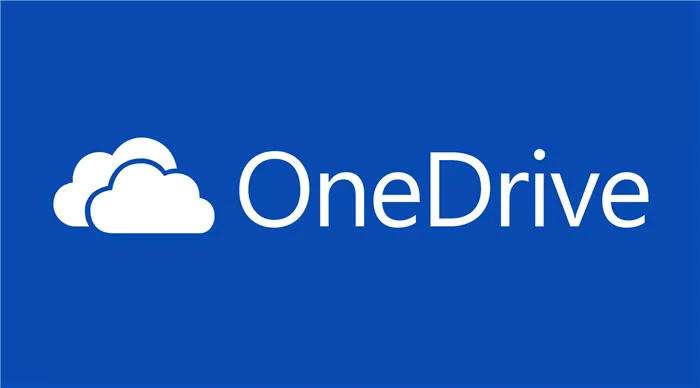
В мае компания Microsoft выпустила новую версию своей операционной системы. Конечно, речь идет о Windows 10S, которая уже предустановлена на новых ноутбуках Surface и главной особенностью которой является Windows Store, куда можно устанавливать приложения.
Компания RiotGames, разработчик League ofLegends, выпустила интересное программное решение для решения распространенных технических проблем, связанных с игрой. Он называется Hextech Repair Tool, и его основными особенностями являются
Часть 3. Как удалить League of Legends на Mac вручную
Что касается игр, то они обычно занимают много места на вашем Mac. Если вы решите удалить League of Legends, вы сможете восстановить до 10 ГБ дискового пространства. Однако регулярные обновления, ремонт, отдельные запускающие устройства и другие факторы могут затруднить удаление игры. Если вам трудно самостоятельно удалить все соответствующие файлы, выполните следующие действия
Начните с удаления основной программы игры League of Legends.
- Закройте игровой клиент и исправьте приложение
- Откройте «Finder» и нажмите «Приложения»
- Выберите и переместите «League of Legends.app» в «Trash»
- Очистить корзину
Помните, что удаление клиента League of Legends — это только начальный шаг для завершения процесса деинсталляции. Следующим шагом будет удаление любых других файлов, связанных с игрой.
- Открыть папку»
- Держать » Shift+Command+G », Чтобы открыть окна« Перейти в папку ».
- Вставьте следующий каталог /Library/Logs/DiagnosticReports/
- Найти все логи, связанные с клиентом Лиги Легенд
- Переместить их все в корзину
Как очистить кэш League of Legends? После удаления всех журналов перейдите в библиотеку пользователя, чтобы найти и удалить все соответствующие связанные данные.
- Открыть папку»
- Держать » Shift+Command+G », Чтобы открыть окна« Перейти в папку ».
- Проверьте каждый из этих каталогов и найдите riotgames.LeagueofLegends связанные элементы:
- ~/Library/Preferences/
- ~/Library/Caches/
- ~/Library/Saved Application Data/
- Переместить все эти файлы в корзину
Наконец, необязательным шагом является удаление внутриигровых повторов, если таковые были сохранены.
- Откройте «Finder» и нажмите «Документы»
- Найти папку «Лига легенд»
- Переместить его в корзину
- Очистить корзину
Часть 4. Вывод
У вас есть возможность выбрать способ удаления League of Legends на Mac. В зависимости от используемого метода, использование PowerMymac является эффективным подходом для полного удаления приложения с устройства.
Помимо удаления нежелательных приложений, этот мощный и эффективный инструмент, включающий в себя и другие полезные функции, является отличным вложением, которое обеспечит оптимальное функционирование и производительность вашего Mac.







